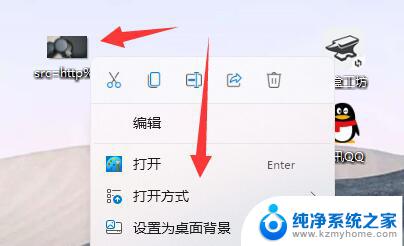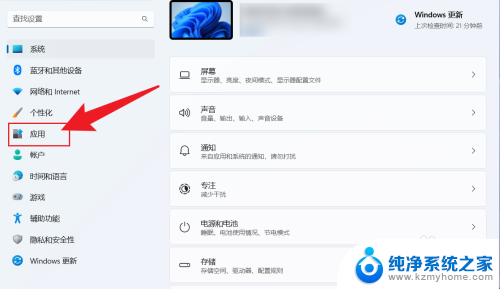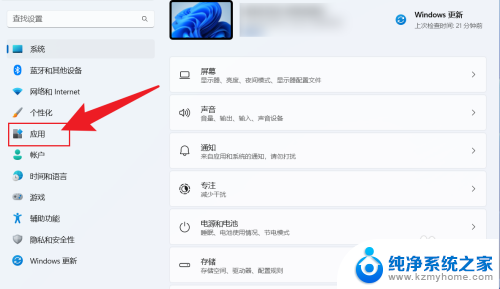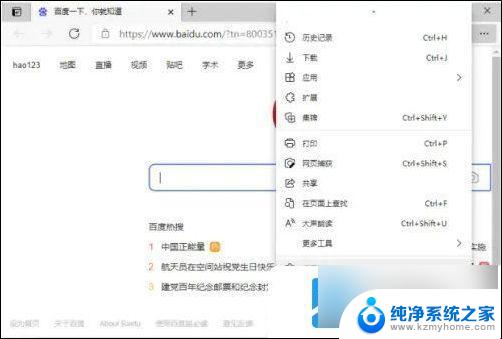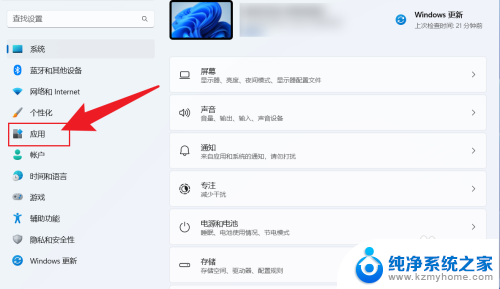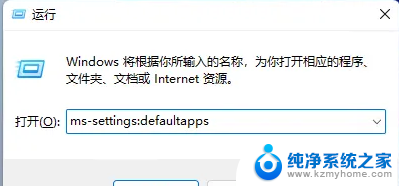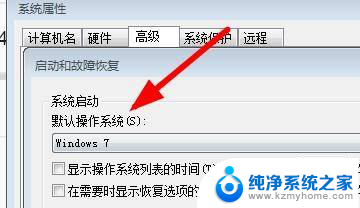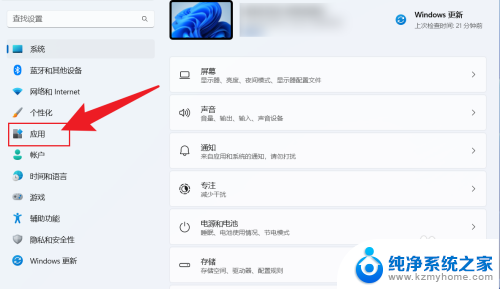win11设置默认打印 Win11默认打印机设置步骤
更新时间:2024-10-27 13:52:12作者:yang
Win11系统中设置默认打印机是非常重要的,能够方便我们在日常使用中快速打印文件,设置默认打印机的步骤也十分简单,只需要按照以下流程操作即可。点击开始菜单并选择设置,然后进入设备选项,找到打印机与扫描仪并点击进入。接着在默认打印机下拉菜单中选择你想要设为默认的打印机即可完成设置。通过这些简单的操作,你就可以轻松地设置Win11系统中的默认打印机,提高工作效率。
1、首先,按键盘上的【Win】键。或点击任务栏上的【Windows开始徽标】,然后点击所有应用下的【设置】;
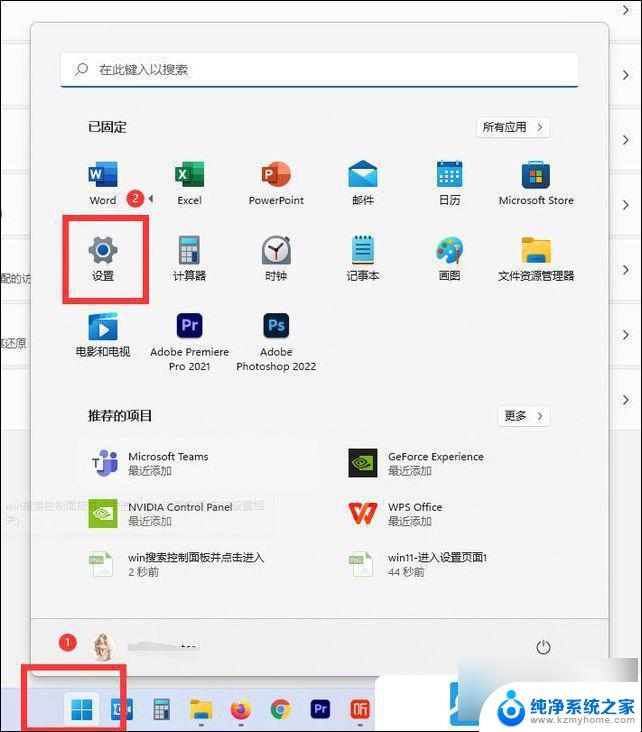
2、设置页面,左侧点击【 蓝牙和其他设备】,右侧点击【打印机和扫描仪 】;

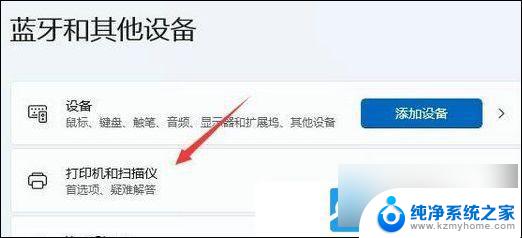
3、进入后,先【 关闭 】让 Windows? 管理 默认打印机,再点击选择上面列表中【 你要使用的打印机 】;
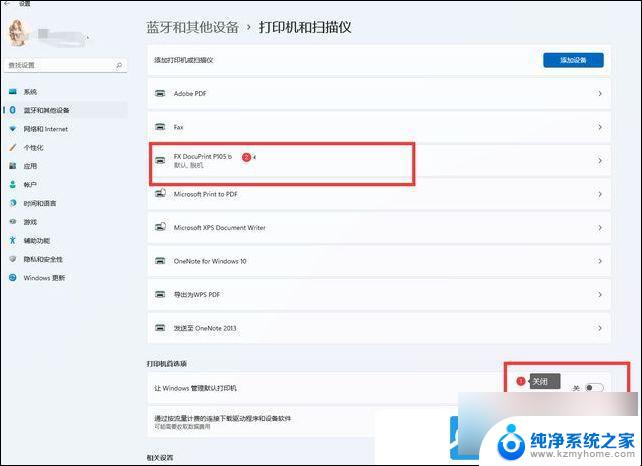
4、进入打印机页面后,点击 【 设为默认值 】;
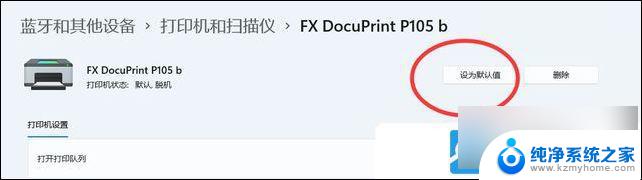
以上就是win11设置默认打印的全部内容,碰到同样情况的朋友们赶紧参照小编的方法来处理吧,希望能够对大家有所帮助。